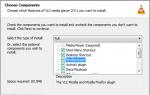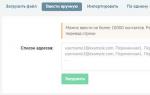Ինչպես բեռնաթափել RAM-ը, հեշտ ուղիներ. Մաքրել ռեեստրը Windows-ում. մանրամասն հրահանգներ Զբաղեցնում է RAM-ը Windows 7-ում
Ձեր համակարգչի RAM-ում շատ անհարկի նյութեր կան, որոնք խանգարում են ձեր օգտագործած ծրագրակազմին: Մենք ձեզ համար հավաքել ենք հինգ պարզ եղանակ՝ ազատելու RAM-ը՝ ձեր օպերացիոն համակարգի և ծրագրերի գործարկումն արագացնելու համար: Ամենահեշտ ճանապարհը հոդվածի վերջում է:
Դադարեցրեք անհարկի գործընթացները
Յուրաքանչյուր ծրագիր, որն աշխատում է ձեր համակարգչում, համակարգային գործընթաց է կամ գործընթացների մի ամբողջ խումբ: Գործընթացները կարող են աշխատել կամ հստակ (դուք բացում եք ծրագիրը ինքներդ և օգտագործում եք այն) կամ հետին պլանում (ծրագիրն իր աշխատանքի համար գործընթացներ է ստեղծում ձեզանից անկախ):
Սեղմել Ctrl + Alt + Ջնջելև բացել առաջադրանքների կառավարիչը: Նայեք այն գործընթացների ցանկին, որոնք ներկայումս աշխատում են ձեր RAM-ում: Որոնք են ավելորդ: Սովորաբար դրանք տարբեր ֆոնային ծրագրերի թարմացման ծառայություններ են կամ սկուտեղի մեջ կախված ծրագրեր, որոնք դուք չեք օգտագործում: Գործընթացի վրա սեղմեք աջ և ընտրեք Չեղարկել առաջադրանքը. Հեռացնելով ավելորդ գործընթացները, դուք կազատեք ձեր RAM-ը դրանցից:
Անջատեք անհարկի ծրագրերը գործարկման ժամանակ
Ավտոմատ մեկնարկի համար կազմաձևված ծրագրերը սկսվում են, երբ միացնում եք համակարգիչը՝ անկախ ձեր ցանկությունից, և աշխատում են հետին պլանում՝ տեղ գրավելով համակարգչի RAM-ում: Հեռացրեք Skype-ը, uTorrent-ը և վարորդների թարմացման տարբեր ծառայությունները մեկնարկից, և հիշողությունը մի փոքր կբեռնաթափվի:
Դա անելու համար հավաքեք msconfig Windows-ի որոնման տողում և բացեք Windows Configuration Utility-ը: Գնացեք ներդիր և հանեք վանդակները (կամ սեղմեք աջ և ընտրեք Անջատել Windows 8.1-ում) հետին պլանում աշխատող ծրագրերից:

Անջատեք ավելորդ ծառայությունները
Windows-ի ծառայությունները հիմնականում աշխատում են ձեզանից անկախ, դուք նույնիսկ չեք նկատում դրանք: Բայց միևնույն ժամանակ նրանք վերցնում են RAM-ի իրենց բաժինը: Եթե դուք չեք օգտագործում Bluetooth-ը ձեր նոութբուքում, կարող եք պարզապես անջատել համապատասխան ծառայությունը։ Կամ անջատեք բոլոր ծառայությունները և տեղադրեք դրանք ձեռքով:
Դա անելու համար օգտագործեք նույն կոմունալ ծրագիրը msconfig. Գնացեք ներդիր Ծառայություններև հեռացնել բոլոր ծառայությունները, որոնք անհրաժեշտ չեն: Զգույշ եղեք. դուք կարող եք անջատել Windows համակարգի ծառայությունը, այնպես որ, նախքան այն անջատելը, գուգլեք, թե կոնկրետ ինչ ծառայության համար է նախատեսված և արդյոք այն կարելի է անջատել: Դուք կարող եք պարզապես ստուգել վանդակը՝ համոզվելու համար «Մի ցուցադրիր Microsoft-ի ծառայությունները».

Փակեք զննարկչի ավելորդ ներդիրները
Եթե ձեր բրաուզերում հիսուն ներդիր բաց պահելու սովորություն ունեք, ազատվեք դրանից։ Եվ ամրացված ներդիրներից, որոնք բացվում են զննարկչի հետ միասին՝ նույնպես: Որքան շատ էջեր ունեք բացված ձեր բրաուզերում, այնքան ավելի շատ հիշողություն է այն սպառում:
Հատկապես եթե ունեք Google Chrome: Ի վերջո, Chrome-ը յուրաքանչյուր ներդիրի համար ստեղծում է առանձին գործընթաց, որը «գրավում» է RAM-ի իր բաժինը: Նշեք ձեզ անհրաժեշտ բոլոր էջերը և բացեք դրանք ըստ անհրաժեշտության: Ահա թե ինչպես են Chrome-ի բաց ներդիրները սպառում հիշողությունը.

Օգտագործեք հիշողության մաքրման հավելված
Կա RAM-ը մաքրելու ամենադյուրին ճանապարհը՝ հատուկ կոմունալ ծառայություններ, որոնք կարող են որոշել, թե ինչն է ավելորդ հիշողության մեջ: Նրանք կկարգավորեն դա ձեզ փոխարեն, եթե դուք վախենում եք կամ չափազանց ծույլ եք ինքներդ աշխատել ծառայությունների և գործընթացների հետ (բայց դուք դեռ պետք է ինքներդ փակեք բրաուզերի ներդիրները): Օրինակ, կարող եք օգտագործել հետևյալ կոմունալ ծառայությունները.
Երբ շատ հավելվածներ օգտագործում են ձեր համակարգչի RAM-ը, համակարգը չի արձագանքում: Հետևեք այս ուղեցույցին՝ ձեր համակարգի RAM-ը մաքրելու համար:
Գործարկեք Task Manager-ը և Resource Monitor-ը
RAM-ն ազատելու ամենադյուրին ճանապարհը Windows Task Manager-ի գործարկումն է: Ծրագրերը ժամանակավոր տվյալներ են պահում համակարգչի RAM-ում, երբ աշխատում են: Որքան շատ ծրագրեր եք օգտագործում, այնքան ավելի շատ RAM է պահանջվում: Պարզապես փակեք դրանք, որոնք չեք օգտագործում: Ի դեպ, Windows 7-ը կարող եք ներբեռնել այստեղից՝ https://softprime.net/operating_systems/operacionnaya-sistema-windows/386-windows-7.html:
Աջ սեղմեք առաջադրանքների տողի վրա և բացվող ընտրացանկից ընտրեք «Task Manager»: Բացեք «Գործընթացներ» ներդիրը և դասավորեք ցուցակը ըստ հիշողության չափի: Ցանկում կհայտնվի ցանկացած գործընթաց, որը սպառում է անսովոր մեծ քանակությամբ RAM:
Ընտրեք այն հավելվածը, որը ցանկանում եք փակել և սեղմեք Ավարտել գործընթացը: Կբացվի մի պատուհան, որտեղ կհարցնեն, որ այն փակելը կարող է բացասական հետևանքներ ունենալ: Փակեք միայն այն ծրագրերը, որոնք վստահ եք, որ ցանկանում եք փակել: Դրանցից որոշների անջատումը կարող է անկայուն դարձնել ձեր համակարգը մինչև վերագործարկումը: «SYSTEM» օգտանունով կոմունալ ծառայությունները սովորաբար պահանջվում են ձեր համակարգի պատշաճ գործելու համար:
Դուք կտեսնեք ավելի համապատասխան տեղեկատվություն, երբ բացեք Performance-ը: Գործարկեք ռեսուրսների մոնիտորը և անցեք «Հիշողություն»: Այստեղ դուք կտեսնեք Task Manager-ում հայտնաբերված տեղեկատվությունը և գրաֆիկ, որը ցույց է տալիս, թե ինչպես է ձեր համակարգը ներկայումս հատկացնում RAM-ը:

Հեռացրեք ծրագրերը մեկնարկից
Սա կարող է լրջորեն ազդել ձեր համակարգչի աշխատանքի և գործարկման արագության վրա: Բացեք Run ընտրացանկի տարրը՝ սեղմելով Win + R: Մուտքի դաշտում մուտքագրեք «msconfig» և սեղմեք Enter: «Համակարգի կոնֆիգուրացիա» կբացվի: Բացեք «Սկսնակ» ներդիրը՝ տեսնելու այն բոլոր ծրագրերի ցանկը, որոնք բեռնվում են ձեր համակարգիչը գործարկվելիս: Անջատեք այն հավելվածների կողքին գտնվող վանդակները, որոնք ցանկանում եք անջատել:

Եթե էկրանին մի քանի ծրագրեր կան, փակեք դրանք, որոնք չեք օգտագործում: Բազմաթիվ բաց ներդիրներով բրաուզերները զբաղեցնում են զգալի քանակությամբ RAM; փակեք ներդիրները, որոնք չեք օգտագործում՝ օգնելու մաքրել ձեր RAM-ը:
Որոշ կոմունալ ծառայություններ կշարունակեն աշխատել նույնիսկ պատուհանը փակելուց հետո: Դրանց մեծ մասը կարող եք տեսնել համակարգային սկուտեղում, որը գտնվում է աշխատասեղանի ստորին աջ անկյունում՝ ժամացույցի կողքին: Սկավառեք ձեր մկնիկը պատկերակների վրա՝ տեսնելու, թե ինչն է դեռ ակտիվ: Մենյու բացելու համար աջ սեղմեք պատկերակի վրա: Կոմունալ ծառայություններից շատերը կարող են ամբողջությամբ հեռացվել այս ընտրացանկից: Որոշ հակավիրուսներ կարող են թույլ չտալ ձեզ փակել համատեքստի ընտրացանկից:
Անձնական համակարգչի յուրաքանչյուր օգտատեր, ով գոնե մեկ անգամ վերատեղադրել է Windows-ը, գիտի, որ տեղադրումից անմիջապես հետո համակարգը շատ ավելի արագ է աշխատում, քան մի քանի ամիս օգտագործելուց հետո: Այս իրավիճակը հիմնականում պայմանավորված է նրանով, որ համակարգչի RAM-ը, պարզ ասած, խցանվում է: Գործում են նաև այլ գործոններ, օրինակ՝ ռեեստրը, որը խցանված է «ավելորդ» տեղեկություններով: Սակայն նրանց դերը չնչին է։
Ինչպե՞ս բեռնաթափել RAM-ը:
1. Որոշ ծրագրեր իրենց աշխատանքի ընթացքում գրեթե ամբողջությամբ բեռնում են համակարգչի RAM-ը, և դրանք փակվելուց հետո հիշողությունը չի բեռնաթափվում։ Եթե նման իրավիճակ ստեղծվի, պարզապես վերագործարկեք ձեր համակարգիչը. Այս դեպքում հիշողությունն ամբողջությամբ կմաքրվի, և համակարգիչը կսկսի աշխատել շատ ավելի արագ:
Կարևոր!Որպես կանոն, այս իրավիճակը ցույց է տալիս RAM-ը բեռնող ծրագրաշարի վատ օպտիմալացում: Դրա օգտագործումը ավելի լավ է խուսափել:
2. Եթե RAM-ը անընդհատ խցանված է, ապա պետք է նայեք, թե որ պրոցեսներն են խանգարում ծրագրերին նորմալ աշխատել: Դա անելու համար մենք սկսում ենք Առաջադրանքների կառավարիչ(ստեղնաշարի դյուրանցում Ctrl+alt+del) և նայեք ներդիրին « Գործընթացներ« Այստեղ մենք կտեսնենք, թե որ ծրագրերն են խլում ամենաշատ RAM-ը: RAM-ը բեռնաթափելու համար մենք գտնում ենք «շատակեր» գործընթացը և սեղմում ենք կոճակը « Ավարտեք գործընթացը ».
3. Եթե RAM-ը բեռնված է մի ծրագրի կողմից, որը գտնվում է ստարտափ ցուցակում, այսինքն՝ այն սկսում է Windows-ի մեկնարկից անմիջապես հետո, ապա այն պետք է հեռացնել այնտեղից։ Գործարկեք մեկնարկային խմբագրման ծրագիրը ( «Սկսել» - «Վազել»և հավաքեք msconfig) Բացվող պատուհանում ընտրեք « » ներդիրը և հեռացրեք ավելորդ ծրագրերը՝ հանելով վանդակները:
Կարևոր! RAM-ը բեռնաթափելիս զգույշ եղեք չդադարեցնել համակարգի բնականոն աշխատանքի համար անհրաժեշտ գործընթացները, ինչպես նաև չփակել չպահված կարգավորումներով ծրագրերը:
Նկատե՞լ եք, որ Windows-ն ավելի դանդաղ է աշխատում և մտածում եք, թե ինչ կարող է ազդել համակարգի RAM-ի վրա: Պատասխանը պարզ է՝ ժամանակի ընթացքում յուրաքանչյուր համակարգչի, նույնիսկ ամենանոր համակարգչի աշխատանքը նվազում է։ Դա պայմանավորված է բազմաթիվ ծրագրերով, որոնք իրենց ետևում թողնում են ավելորդ տվյալներ, ինչպես նաև ինտերնետից ֆայլեր, որոնք խցանում են RAM-ը: Ձեր համակարգչի օպտիմալացման և Windows 7-ի հիշողությունը մաքրելու բազմաթիվ եղանակներ կան:
Լուծեք կատարողականի խնդիրները
Դուք կարող եք սկսել մաքրել և ուղղել ձեր համակարգչում կուտակված սխալները՝ օգտագործելով ներկառուցված Windows սկանավորման ծառայությունը: Այն ստուգում է բոլոր այն գործոնները, որոնք ազդում են ձեր ԱՀ-ի աշխատանքի վրա և առաջարկում լուծումներ առաջացող խնդիրների համար: Դուք կարող եք սկսել այս ծառայությունը հետևյալ կերպ.

CCleaner ծրագիրը կօգնի ձեզ մաքրել ձեր RAM-ը կուտակված աղբից: Սա անվճար և շատ օգտակար ծրագիր է, որը կօգնի ձեզ հաղթահարել այս գործընթացը հաշված վայրկյանների ընթացքում: Դա անելու համար ձեզ հարկավոր է.

CCleaner-ը ավտոմատ կերպով կօպտիմիզացնի և կազատի ձեր համակարգիչը խցանված ֆայլերից:
Նշում! Երբ ձեր համակարգիչը մաքրում է այն դանդաղեցնող տարրերից, CCleaner-ը կարող է հեռացնել յուրաքանչյուր դիտարկիչի համար պահված թխուկները: Եթե դուք չեք ցանկանում, որ դա տեղի ունենա, պարզապես հանեք համապատասխան տարբերակը որոնման համակարգի տակ:
Չօգտագործված ծրագրերի հեռացում
Հաճախ RAM-ը բեռնվում է մեծ թվով տեղադրված ծրագրերի և դրանց շահագործման ընթացքում արտադրվող ֆայլերի պատճառով: Եկեք սկսենք պարզապես հեռացնելով բոլոր չօգտագործված ծրագրերը.
- անցեք «Սկսել», «Կառավարման վահանակ» և այնուհետև «Տեղահանել ծրագրերը»;
- ոլորեք ցուցակով և ընտրեք դրանք, որոնք չեն օգտագործվում կամ ընդհանրապես անհրաժեշտ չեն.
- մենք դրանք ջնջում ենք ձեռքով, ինչը կօգնի ազատել որոշակի հիշողություն:
Ավտոմատ մեկնարկի մաքրում
Շատ ծրագրեր տեղադրման ընթացքում ավելացվում են Windows autorun-ին և սկսում են աշխատել հետին պլանում, երբ համակարգիչը միանում է: Դրանք հաճախ պատճառ են դառնում համակարգչի կատարողականի կտրուկ անկման՝ RAM-ը բեռնելով ավելորդ գործընթացներով: Օպտիմալացումը սկսելու և դրանցից որոնք են մեկնարկային փուլում որոշելու համար կատարեք հետևյալը.
- գնացեք «Սկսել» ընտրացանկը, ապա «Բոլոր ծրագրերը»;
- գտնել «Սկսնակ» պանակը և դիտել դրա բովանդակությունը.
- Դրանում թողնում ենք միայն հիմնականը, մնացածը կարելի է հեռացնել՝ ազատելով RAM-ը ավելորդ բեռից։
Մաքրման մենյուին հասնելու ևս մեկ միջոց կա.
Նախկինում նկարագրված CCleaner-ը կօգնի նաև ստուգել և կարգավորել գործարկումը.

Հատուկ ուշադրություն պետք է դարձնել բոլոր տեսակի թարմացնողներին, որոնք նախատեսված են ինտերնետից թարմացումներ ներբեռնելու համար:
Նման ծրագրաշարը, որն աշխատում է հետին պլանում, վերցնում է RAM-ի որոշ ռեսուրսներ և կարող է անտեսանելի մնալ օգտագործողի համար:
Սա ավարտում է մաքրումը: Պետք է հիշել, որ RAM-ը խցանող ֆայլերը ԱՀ-ում հայտնվում են նրա աշխատանքի բառացիորեն ամեն րոպե: Այդ իսկ պատճառով, խորհուրդ է տրվում կանխարգելիչ մաքրումներ կատարել RAM-ից՝ չսպասելով համակարգի կատարողականի անկմանը:
Հաճախ, համակարգչում աշխատելիս, օգտվողը կարող է նկատել, որ համակարգը սկսում է դանդաղեցնել: RAM-ն է մեղավոր, ավելի ճիշտ այն փաստը, որ այն ծանրաբեռնված է բաց ծրագրերով և բրաուզերի ներդիրներով։ Երբ հիշողությունը շատ քիչ է դառնում, համակարգիչը պարզապես սառչում է, և երբ բացում եք որևէ ծրագրի պատուհանը, այն կարող է ասել «Չի արձագանքում»:

Կոմունալ ծառայությունների հեռացում գործարկումից
Ստարտափից ավելորդ ծրագրերի հեռացումը կօգնի նաև ավելացնել RAM-ի տարածքը: Դրանք բոլորը գործարկվում են օպերացիոն համակարգի մեկնարկի հետ միասին՝ առանց ձեր մասնակցության և անմիջապես խլում են OP-ի մի մասը: Հաճախ այս ցանկը ներառում է հակավիրուսային ծրագրեր, ամպային պահեստավորում, բրաուզերներ և էլփոստի ծառայություններ: Ավելին, այնտեղ թողնելով միայն այն, ինչ ձեզ հարկավոր է, կբարձրացնի Windows-ի բեռնման արագությունը։ Իսկ ծրագրերը, որոնք դուք օգտագործում եք շաբաթը մեկ անգամ, կամ նույնիսկ ավելի քիչ հաճախ, միշտ կարող են գործարկվել ձեռքով, պարզապես սեղմելով դյուրանցման վրա:
Այսպիսով, ցանկալի ցուցակը բացելու համար սեղմեք աջը Start-ի վրա և ընտրեք ցանկից. սա Windows 10-ի համար է: Յոթ սեփականատերերը կարող են գտնել այս նյութը պարզապես սեղմելով Start-ի վրա: Եթե այն չկա, օգտագործեք Win+R համադրությունը:



Մենեջերում անցեք բաժին: Այնտեղ կցուցադրվի ծրագրերի ամբողջ ցանկը, որոնք ներառված են դրանում: Ընտրեք դրանք, որոնք հազվադեպ եք օգտագործում և կտտացրեք «Անջատել» ներքևում: Եթե ամեն ինչ ճիշտ է արված, «Կարգավիճակ» սյունակում կհայտնվի հետևյալ հաղորդագրությունը՝ «Անջատված է»:
Դրանից հետո փակեք բոլոր գործող ծրագրերը և վերագործարկեք ձեր համակարգիչը: Autorun-ից հեռացված բոլոր կոմունալ ծառայությունները չեն բեռնվի և չեն սպառի RAM-ը:

Նրանց համար, ովքեր ունեն Windows 7, պատուհանում «Համակարգի կազմաձևում»Ցանկալի ներդիրը բացելուց հետո անմիջապես կհայտնվի այն տարրերի ցանկը, որոնք ներառված են գործարկման մեջ: Եթե ձեզ հարկավոր չէ, որ ծրագիրը ամեն անգամ սկսի համակարգով, ապա նշեք դրա կողքի վանդակը: Երբ թռչուններին թողնում եք միայն պահանջվող դաշտերում, սեղմեք «Դիմել» - «OK»: Մնում է միայն վերագործարկել համակարգիչը:

Վերագործարկեք Explorer-ը
Explorer-ի վերագործարկումը կօգնի նաև մի փոքր ազատել Windows RAM-ը: Դա անելու համար կրկին բացեք «Առաջադրանքների կառավարիչ»սեղմելով ներքևի վահանակի վրա և ցանկից ընտրելով ցանկալի կետը:

Հաջորդը, «Գործընթացներ» ներդիրում գտեք «Explorer», ընդգծեք այս դաշտը և սեղմեք "Վերսկսել". Սքրինշոթը ցույց է տալիս, որ այն զբաղեցնում է 13,7 ՄԲ հիշողություն: Այնուհետև էկրանը մի վայրկյան կսևանա, և Taskbar-ի բոլոր պատկերակները կվերանան, բայց որոշ ժամանակ անց ամեն ինչ նորից կհայտնվի ձեզ ծանոթ տեսքով:

Դե, հիմա մեր Explorer-ը մի փոքր ավելի քիչ հիշողություն է զբաղեցնում՝ ընդամենը 9,6 ՄԲ:

Յոթի սեփականատերերի համար գործողությունների ալգորիթմը մի փոքր այլ կլինի: Բացեք Կառավարչի պատուհանը և անցեք «Գործընթացներ» ներդիրին: Այստեղ դուք պետք է գտնեք explorer.exe ցուցակում: Ընտրեք այս տողը և սեղմեք «Գործընթացի ավարտ»ներքևի աջ:


Հաջորդ քայլը վերագործարկումն է: Բաց պատուհանում կտտացրեք «Ֆայլ» - «Նոր առաջադրանք» ներդիրին:

Այս մեթոդը օգնում է կարճ ժամանակով ազատել հիշողությունը, քանի որ յուրաքանչյուր նոր Explorer-ի բացվող պատուհանի հետ այն նորից կնվազի:

Օգտագործելով ծրագրեր
Կան նաև հատուկ ծրագրեր RAM-ի մաքրման համար։ Նրանցից շատերն ունեն շատ պարզ ինտերֆեյս ռուսերենով և հասկանալի կլինեն նույնիսկ անփորձ օգտագործողի համար:
Կոմունալ ծրագրի հիմնական պատուհանն այսպիսի տեսք ունի. Այն ցուցադրում է տվյալներ ֆիզիկական, վիրտուալ հիշողությունից և համակարգի քեշից: «Մաքրել» կոճակը կօգնի ձեզ կատարել մեզ անհրաժեշտ գործողությունը:

Ծրագիրը նույնպես բավականին տարածված է: Նրա օգնությամբ դուք կարող եք ոչ միայն «Մաքրել RAM»-ը, այլև կատարել «Օպտիմիզացում», որն ավելի շատ տարածք կազատի:

Մեկ այլ օգտակար. Այն ցուցադրում է հիշողության տվյալները թվային և գրաֆիկական տեսքով, իսկ «Օպտիմիզացնել» կոճակը կազատի RAM-ը:

Մաքրման ֆայլի ստեղծում
Եթե ցանկանում եք ձեզ զգալ որպես համակարգչի հմուտ մասնագետ և չեք ցանկանում տեղադրել երրորդ կողմի կոմունալ ծառայություններ, կարող եք ստեղծել ձեր սեփական սցենարը, որի միջոցով դուք կարող եք մաքրել ձեր RAM-ը:
Սկսելու համար բացեք Notepad-ը: Սեղմեք «Սկսել» - «Բոլոր ծրագրերը» - «Աքսեսուարներ» - «Նոթատետր»:

Այնուհետև դրա մեջ տեղադրեք հետևյալ տեքստը.
MsgBox «Իսկապե՞ս պատրաստվում եք մաքրել RAM-ը»,0,«Մաքրել RAM»-ը:
FreeMem=Space(204800000)
Msgbox "RAM-ի մաքրման գործընթացը հաջողությամբ ավարտվեց!",0,"Cleaning RAM"
FreeMem տողում դուք պետք է նշեք RAM-ի քանակը, որը տեղադրված է ձեր համակարգչում: Արժեքը հաշվարկվում է հետևյալ կերպ.
Հիշողության հզորությունը գիգաբայթերով*1024*100000
Օրինակ՝ 2 ԳԲ-ի համար գրում ենք 204800000, 3 ԳԲ – 307200000, 4 ԳԲ – 409600000:

Եթե չգիտեք, թե որքան RAM է տեղադրված ձեր համակարգչում, ապա կարող եք դիտել այս արժեքը: Լավագույն տասնյակում աջ սեղմեք «Սկսել» և ընտրեք «Համակարգ»:

Windows 7-ում սեղմեք «Սկսել» կոճակը, այնուհետև .


Բացվող պատուհանը կցուցադրի համակարգի բոլոր տվյալները: Տեսեք, թե ինչ է գրված տուփի մեջ «Տեղադրված հիշողություն»- սա այն արժեքն է, որը մեզ անհրաժեշտ է: Գրեք արժեքը տեքստի մեջ Notepad-ում:

Կտտացրեք «Ֆայլ» ներդիրին և ընտրեք «Պահպանել որպես»:

Ընտրեք տեղ ձեր համակարգչում, օրինակում սա ձեր աշխատասեղանն է: «Ֆայլի անուն» դաշտում կարող եք գրել ցանկացած բան, ամենակարևորը վերջում ավելացնել .vbs ընդլայնումը: «Ֆայլի տեսակը» դաշտում բացվող ցանկից ընտրեք «Բոլոր ֆայլերը»: Այնուհետև կտտացրեք «Պահպանել» կոճակը:

Հիշողությունը մաքրելու համար պարզապես կրկնակի սեղմեք ստեղծված ֆայլի վրա: Այնուհետև բացվող պատուհանում կտտացրեք «OK»:

RAM-ի տարածքը հաջողությամբ կազատվի:

Վիրուսների հեռացում
Վնասատուների ծրագրերը կամ պարզապես վիրուսները նույնպես տեղ են զբաղեցնում RAM-ում: Ամենից հաճախ դրանք ավելացվում են ստարտափների ցանկում։ Հետևաբար, իմաստ ունի ձեր համակարգիչը սկանավորել վիրուսների համար տեղադրված հակավիրուսային ծրագրով և ջնջել հայտնաբերված բոլոր վնասակար ֆայլերը:
Լրացուցիչ տեղեկությունների համար, թե ինչպես հեռացնել վիրուսները ձեր համակարգչից, կարդացեք հոդվածը՝ հետևելով հղմանը:

Ձեր կոշտ սկավառակի վրա տարածություն ազատելը
Կոշտ սկավառակի վրա ազատ տարածության բացակայությունը նույնպես ազդում է RAM-ի վրա: Փաստն այն է, որ RAM-ից բոլոր չօգտագործված հավելվածները բեռնվում են էջի ֆայլում: Եվ եթե սկավառակի բաժանման վրա, որտեղ պահվում է paging ֆայլը, բավարար ազատ տարածք չկա, ապա այս մեթոդը արդյունավետ չի աշխատի: Այսպիսով, շատ կարևոր է ազատել ձեր համակարգչի վրա եղած սկավառակի միջնորմների վրա՝ ջնջելով բոլոր ավելորդ ֆայլերը, ծրագրերը, լուսանկարները, երաժշտությունը:
Քանի որ paging ֆայլը լռելյայնորեն պահվում է համակարգի սկավառակի վրա, և այն ամենից հաճախ կոչվում է C:, կարող եք կարդալ հոդվածը. ինչպես ազատել տարածք C սկավառակի վրա:
Հեղինակի մասին՝ Օլեգ ԿամինսկիՎեբ վարպետ. Բարձրագույն կրթություն տեղեկատվական անվտանգության ոլորտում հոդվածների մեծ մասի և համակարգչային գրագիտության դասերի հեղինակ